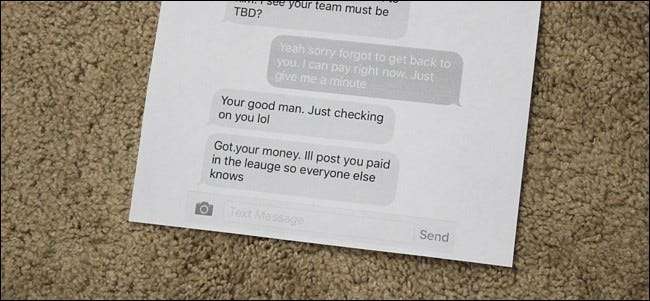
Chociaż możesz łatwo tworzyć kopie zapasowe wiadomości tekstowych na komputerze, aby ich nie zgubić, czasami rozmowa tekstowa jest tak ważna, że możesz potrzebować kopii papierowej, aby zachować ją w bezpiecznym miejscu. Oto jak wydrukować rozmowy tekstowe, aby zawsze mieć fizyczną kopię dostępną w nagłych wypadkach.
Dlaczego miałbym to zrobić?
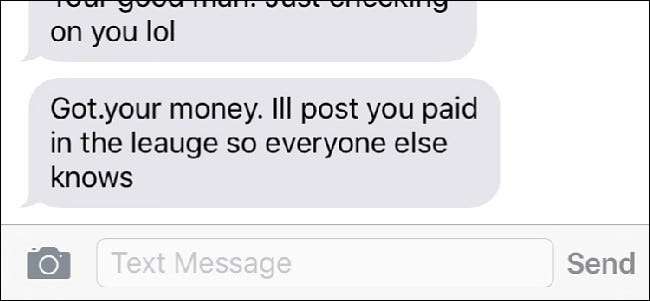
Zawsze, gdy rozmawiasz przez SMS-a z kimś takim niezwykle co ważne, zawsze dobrze jest zachować jego kopię zapasową, aby mieć ją zapisaną w dowolnym momencie. Nawet jeśli tworzysz kopie zapasowe tych wiadomości tekstowych na komputerze, zawsze dobrze jest przechowywać je również w innym miejscu.
Mając to na uwadze, świetnie jest mieć fizyczną, wydrukowaną kopię ważnej rozmowy tekstowej. Może wysyłałeś do kogoś SMS-a o czymś, co może się przydać w sądzie podczas rozprawy, lub po prostu chcesz zachować ostatnie SMS-y, które otrzymałeś od zmarłego znajomego - wydrukowanie ich i przechowywanie gdzieś w bezpiecznym miejscu nigdy nie jest złym pomysłem .
ZWIĄZANE Z: Objaśnienie drukowania bezprzewodowego: AirPrint, Google Cloud Print, iPrint, ePrint i inne
Korzystanie z AirPrint lub Google Cloud Print
Jeśli masz drukarkę obsługującą AirPrint firmy Apple lub Google Cloud Print na urządzeniach z Androidem, możesz drukować rozmowy tekstowe bezpośrednio ze swojego urządzenia. Jeśli nie masz pewności, czy Twoja drukarka obsługuje którąkolwiek z tych funkcji, Sprawdź tutaj aby sprawdzić, czy twoja drukarka obsługuje AirPrint i Sprawdź tutaj dla Google Cloud Print.

Niestety, nie ma wbudowanej funkcji drukowania rozmów SMS-owych. Ani iOS, ani Android nie mają funkcji, które pozwalają to zrobić, ale istnieje obejście, które nadal jest dość łatwe.
Pierwszą rzeczą, którą musisz zrobić, jest otwarcie rozmowy tekstowej na telefonie i Zrób zrzut ekranu . Aby to zrobić na urządzeniu z systemem iOS, po prostu naciśnij jednocześnie przycisk home i przycisk zasilania. W przypadku Androida zależy to od posiadanego urządzenia, ale najprawdopodobniej jest to przycisk zmniejszania głośności i przycisk zasilania. Jeśli chcesz wydrukować więcej niż to, co jest wyświetlane na ekranie, po prostu przewiń w górę lub w dół, aby wyświetlić poprzednie wiadomości tekstowe, i zrób kolejny zrzut ekranu.
Wszystkie zrzuty ekranu zostaną zapisane w galerii zdjęć w telefonie, w której przechowywane są wszystkie inne zdjęcia. Stamtąd możesz wydrukować te zrzuty ekranu.
Na iOS
Jeśli masz iPhone'a lub iPada, zacznij od otwarcia aplikacji Zdjęcia.
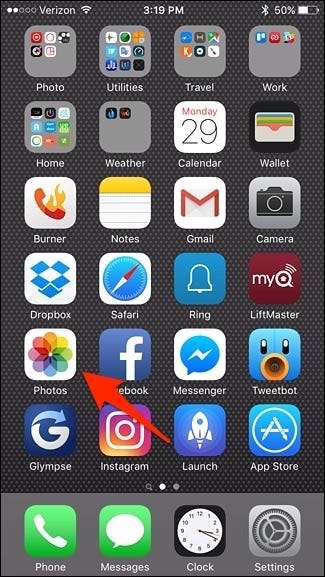
Kliknij „Zrzuty ekranu”.
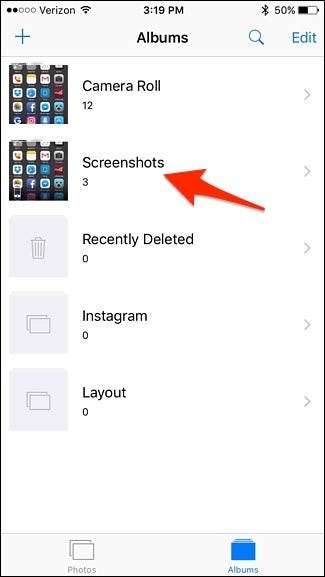
Kliknij „Wybierz” w prawym górnym rogu ekranu i dotknij każdego zrzutu ekranu, aby go wybrać, jeśli masz więcej niż jeden zrzut ekranu, który chcesz wydrukować. Jeśli nie, po prostu dotknij pojedynczego zrzutu ekranu, aby go otworzyć.
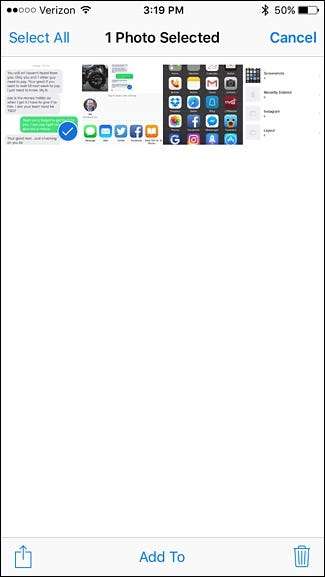
Stuknij przycisk udostępniania w prawym dolnym rogu.
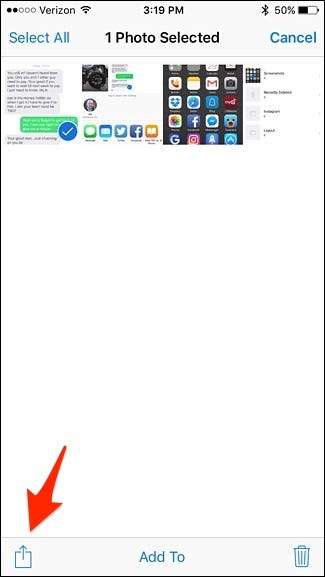
Na samym dole przewiń w prawo i wybierz „Drukuj”.
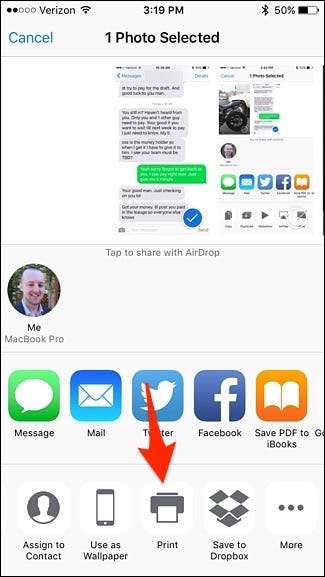
Jeśli drukarka nie jest jeszcze wybrana, kliknij „Wybierz drukarkę”.
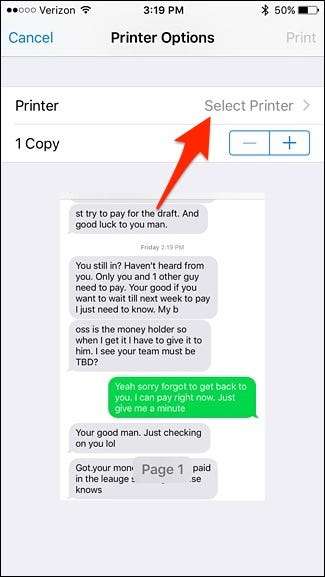
Wybierz drukarkę, gdy się pojawi.
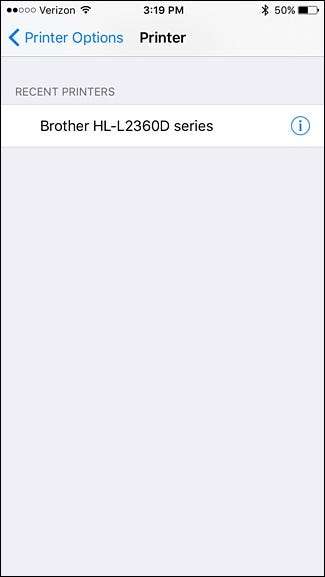
Kliknij „Drukuj” w prawym górnym rogu, a zrzut ekranu zacznie się drukować.
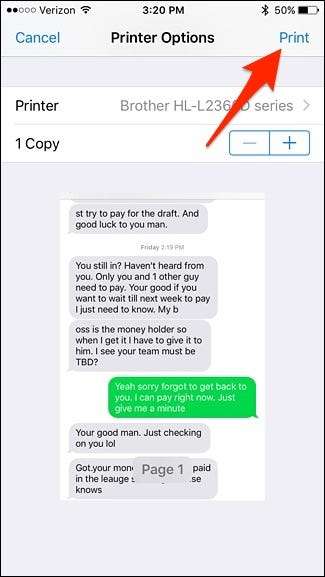
W systemie Android
Korzystając z Google Cloud Print, możesz drukować bezpośrednio z urządzenia z Androidem na drukarce, jeśli obsługuje ona Google Cloud Print, ale jest jeszcze trochę więcej do zrobienia, aby to działało. Ten przewodnik wykonuje dobrą robotę, wyjaśniając dostępne opcje, jeśli używasz Androida.
Krótko mówiąc, musisz zainstalować aplikację Cloud Print na telefonie, jeśli jeszcze jej nie ma. Jest jednak bardziej niż prawdopodobne, że jest już domyślnie zainstalowany i jest dostarczany z urządzeniem, ale jeśli nie, po prostu pobierz go ze sklepu Google Play .

Następnie istnieje kilka sposobów drukowania z urządzenia, albo poprzez zapisanie go w pliku .PDF na Dysku Google, a następnie wydrukowanie za pomocą aplikacji dla Twojej drukarki firmy HP, Epson itp. Lub drukowanie bezpośrednio na drukarce, jeśli jest podłączona do sieci domowej.
Z pewnością nie jest to tak proste jak AirPrint na iOS, ale przynajmniej masz do wyboru kilka różnych opcji, jeśli używasz Androida.
Drukowanie w staromodny sposób
Jeśli masz podstawową drukarkę, która nie obsługuje AirPrint ani Google Cloud Print, musisz wykonać kilka dodatkowych czynności.
Nadal będziesz musiał wykonać zrzut ekranu rozmowy SMS-owej, tyle że tym razem musisz też wysłać te zrzuty ekranu na swój komputer. Można to zrobić na wiele różnych sposobów.
Jedną z metod, która działa zarówno na iOS, jak i na Androidzie, jest po prostu wysłanie zrzutów ekranu do siebie. W systemie Android możesz to zrobić, wybierając zrzuty ekranu w aplikacji do zdjęć i naciskając przycisk udostępniania. Następnie wybierz Gmaila i wyślij zrzuty ekranu na swój adres e-mail. Możesz także zapisać je na swoim Dropbox, Google Drive lub innej usłudze w chmurze i uzyskać do nich dostęp z komputera.
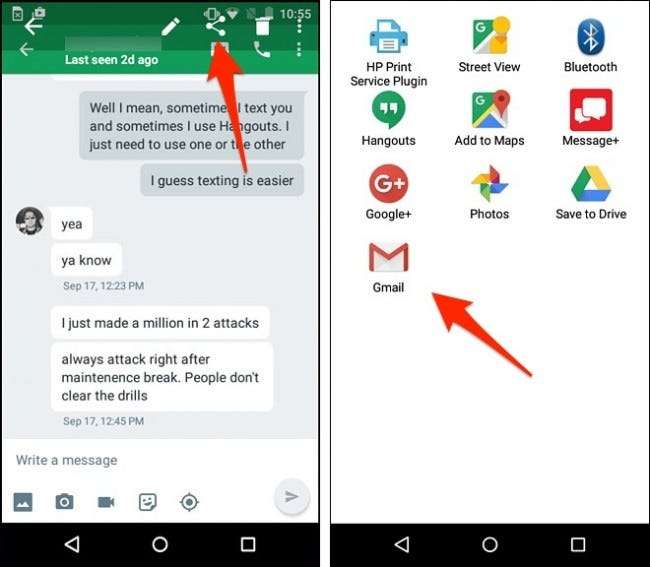
W systemie iOS możesz wybrać zrzuty ekranu, nacisnąć przycisk udostępniania i wybrać opcję „Poczta” z opcji. Podobnie jak w przypadku Androida, możesz również zapisać je na swoim Dropbox, Google Drive lub innej usłudze w chmurze i uzyskać do nich dostęp z komputera.
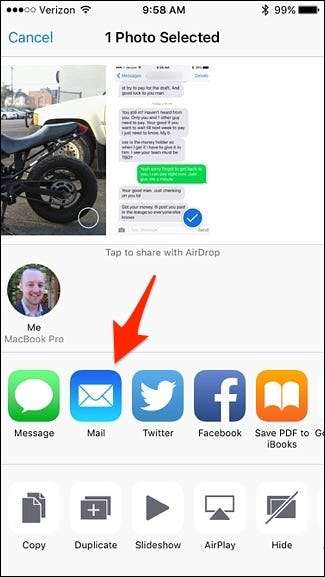
Istnieją również inne metody, jeśli są włączone. Na przykład w iOS możesz użyć AirDrop do szybko wyślij zrzuty ekranu na komputer Mac lub jeśli masz włączoną bibliotekę zdjęć iCloud, zrzuty ekranu będą automatycznie pojawiają się w aplikacji Zdjęcia na Macu , z którego możesz następnie przeciągnąć i upuścić je do dowolnego folderu.
Gdy te zrzuty ekranu znajdą się na komputerze, możesz je wydrukować, tak jak w przypadku każdego innego dokumentu. Osobiście lubię otwierać zdjęcia w Photoshopie lub innym oprogramowaniu do edycji i dostosowywać ustawienia drukowania dla obrazów, ale jeśli nie jesteś wybredny, możesz po prostu wysłać zdjęcia do drukowania bez żadnego przygotowania i powinny one wydrukować się dobrze.







